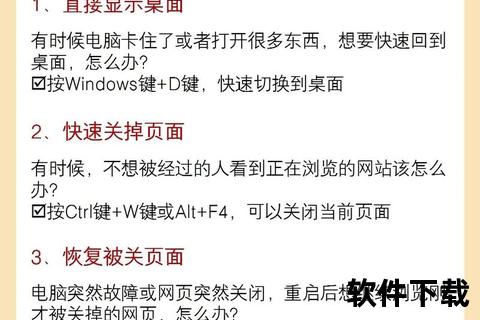电脑下载软件操作指南:详细步骤与注意事项解析
19429202025-04-04电脑端游8 浏览
在数字化生活高度普及的今天,电脑软件已成为工作、学习和娱乐的核心工具。许多用户对如何安全高效地下载和安装软件仍存在困惑。本文将从操作指南、避坑技巧到未来趋势,全面解析电脑软件下载的核心要点,帮助用户快速掌握这一基础技能。
一、下载前的准备:避免“踩雷”的关键步骤
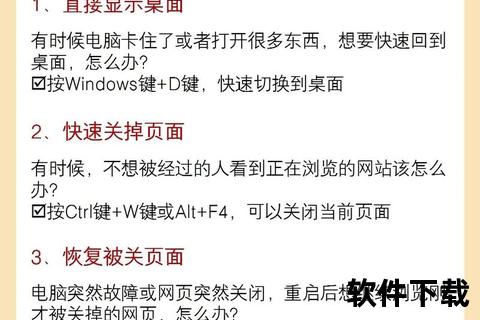
1. 选择可靠的下载来源
软件来源的安全性直接影响电脑系统的稳定性。优先选择以下渠道:
官方网站:通过搜索引擎直接访问软件开发者官网(如Adobe官网下载Photoshop),确保文件未被篡改。
操作系统应用商店:Windows的Microsoft Store、Mac的App Store提供经过审核的软件版本,安全性高且更新及时。
可信第三方平台:如GitHub(开源软件)、驱动人生的软件管理模块(分类清晰且附带卸载功能),但需注意用户评价和平台信誉。
避坑提示:
避免从不明链接、弹窗广告下载,警惕“高速下载器”捆绑恶意软件。
谨慎使用国内部分第三方工具(如鲁大师、360系列),推荐轻量级替代品(火绒安全、Bandizip压缩工具)。
2. 检查系统兼容性
操作系统版本:例如,Windows 11可能不兼容早期32位软件,需在官网确认系统要求。
硬件配置:大型设计类软件(如AutoCAD)需较高内存和显卡性能,避免下载后无法运行。
二、下载与安装全流程解析
1. 浏览器下载:标准操作指南
步骤示例(以Chrome浏览器为例):
1. 输入关键词“软件名+官网”搜索,点击带有“官方”标识的链接。
2. 在官网找到“下载”按钮,选择与系统匹配的版本(如64位Windows版)。
3. 指定下载路径(建议非系统盘),等待完成。
4. 双击安装包(.exe或.dmg文件),按向导完成安装,取消勾选捆绑软件选项(如附带的浏览器插件)。
2. 应用商店下载:更便捷的选择
优势:自动更新、一键安装、无捆绑软件。
操作流程:
Windows:打开Microsoft Store → 搜索软件 → 点击“获取” → 自动安装。
Mac:App Store登录Apple ID → 直接下载付费/免费应用。
三、安全防护:从下载到运行的全程保障
1. 文件验证与扫描
校验哈希值:通过官网提供的MD5/SHA1值验证文件完整性(工具如HashCheck)。
杀毒软件扫描:安装前用Windows Defender或第三方工具(如火绒)全盘扫描。
2. 权限管理
安装阶段:拒绝非必要权限请求(如某PDF阅读器索要通讯录权限)。
运行阶段:通过系统设置限制后台自启动(Windows任务管理器、Mac活动监视器)。
3. 数据与隐私保护
敏感信息加密:如密码管理器应使用AES-256加密。
定期清理缓存:避免残留文件泄露使用痕迹(工具如CCleaner)。
四、常见问题与解决方案
1. 安装失败的可能原因
权限不足:右键以管理员身份运行安装程序。
文件损坏:重新下载或更换下载源。
系统冲突:关闭杀毒软件或冲突程序(如旧版本未卸载)。
2. 卸载残留处理
Windows:控制面板→“程序和功能”→选择软件卸载,残留文件用Geek Uninstaller清理。
Mac:直接拖拽至废纸篓,或用AppCleaner彻底删除。
五、用户行为分析与未来趋势
1. 当前用户痛点
信息过载:70%的用户在搜索引擎中难以快速识别官方链接。
安全焦虑:第三方捆绑软件仍是最大威胁。
2. 技术发展趋势
云端即装即用:通过WebAssembly技术实现免安装运行(如Figma网页版)。
AI智能推荐:根据用户习惯自动匹配软件版本和配置。
区块链验证:软件哈希值上链,确保分发过程不可篡改。
掌握电脑软件下载与安装技能,不仅能提升效率,更是数字安全的重要防线。通过选择可信来源、规范操作流程、强化安全防护,用户可有效规避风险。未来,随着技术的迭代,软件获取方式将更加智能化与透明化,但“安全意识”始终是数字生活的第一原则。
关键词:安全下载、软件安装步骤、系统兼容性、权限管理、未来趋势